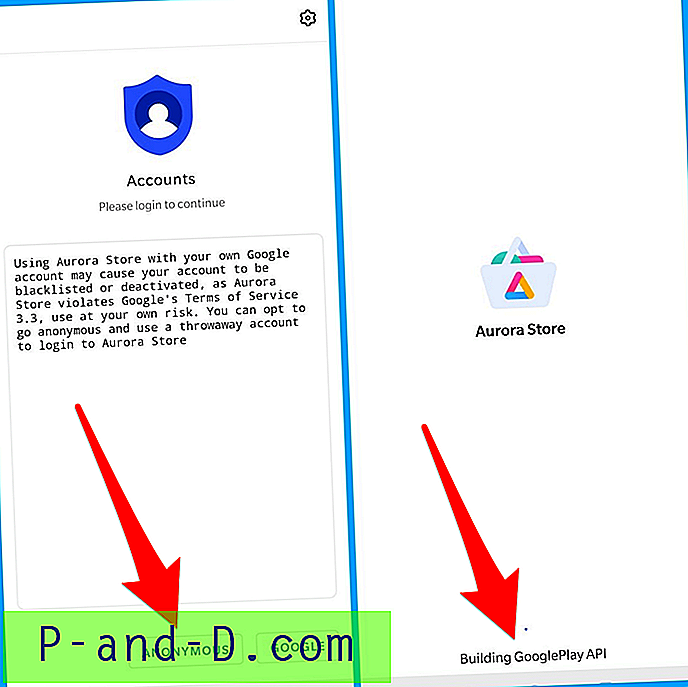Hari ini mari kita belajar tentang masalah umum 'Sayangnya, aplikasi telah berhenti', ini adalah salah satu masalah paling umum yang dihadapi pada perangkat Android, tidak ada alasan khusus untuk tidak berfungsinya aplikasi tersebut. Tapi itu bukan masalah yang perlu dikhawatirkan karena itu hanya kesalahan teknis yang dihadapi oleh semua pengguna Android. Aplikasi berhenti tiba-tiba saat kami menggunakannya atau di latar belakang dengan pesan pop-up yang menunjukkan pemberitahuan kesalahan.
Mengapa App berhenti bekerja?
Seperti yang saya katakan, mereka bukan alasan khusus untuk tidak bekerja aplikasi tetapi di bawah ini adalah beberapa penyebab potensial untuk penghentian aplikasi.
- Membangun file sampah dan usang.
- Ruang penyimpanan dan RAM lebih sedikit.
- Kesalahan runtime.
- Segala kemungkinan bug teknis.
Semua aplikasi mana yang dipengaruhi?
Hampir semua aplikasi mungkin macet berdasarkan persyaratan operasionalnya tetapi aplikasi yang biasanya tidak berfungsi adalah Google Play Store, Google Play Services, Google Maps, Google Plus, WhatsApp, Galeri, Kamera, Kontak, Facebook, Game dll.
Bagaimana cara memperbaiki kesalahan 'Sayangnya, aplikasi telah berhenti'?
Berikut adalah beberapa solusi dan perbaikan untuk mencegah aplikasi mogok.
Solusi 1: Hapus Data Aplikasi dan Cache
- Buka pengaturan perangkat Android Anda.
- Cari opsi bernama Aplikasi atau Kelola aplikasi dan ketuk di atasnya.
- Periksa aplikasi yang menyebabkan masalah.
- Anda akan menemukan dua opsi Hapus data dan Hapus cache. ( Untuk pengguna Android Marshmallow 6.0 periksa opsi Penyimpanan untuk menghapus data dan cache)

Bersihkan data aplikasi dan cache Sumber: AndroidPit
- Bersihkan data dan cache untuk menyelesaikan masalah.
Catatan: Menghapus data aplikasi akan menghapus semua file, akun, basis data, kemajuan yang terkait dengan aplikasi. Jika Anda tidak ingin kehilangan data Anda daripada mencari solusi lain yang menjanjikan di bawah ini.
Solusi 2: Instal ulang Aplikasi
Menghapus instalasi aplikasi dan menginstalnya kembali mungkin akan memecahkan masalah dengan menghapus kesalahan instalasi paket.
Solusi 3: Reboot Perangkat Anda atau Soft Reset
Mem-boot ulang perangkat Anda akan menstabilkan kelambatan sistem operasi apa pun dan juga meningkatkan penyimpanan RAM agar aplikasi berfungsi dengan baik.
Solusi 4: Menghapus cache Google Services Framework
Kerangka Layanan Google menyinkronkan data Anda dan menyimpan data perangkat. Ini juga membantu dalam berfungsinya Layanan Google Play.
- Buka Pengaturan> Manajer Aplikasi> Semua> Kerangka Layanan Google> Ketuk pada "Force stop" & ketuk kemudian ketuk tombol " Hapus cache" .
- Mulai ulang perangkat Anda.
Solusi 5: Setel ulang semua preferensi aplikasi
- Buka Pengaturan perangkat Android Anda.
- Buka Aplikasi atau Manajer Aplikasi.
- periksa Semua Aplikasi.
- Ketuk ikon menu.
- Klik pada 'Reset Aplikasi Preferensi'.

Setel ulang preferensi Aplikasi
- Mulai ulang ponsel.
Solusi 6: Perbarui Layanan Google Play Anda.
Jika Anda menghadapi masalah saat menggunakan Produk Google seperti Google Play Store, Hangouts, Spaces, Google Plus dll, maka proses berikut ini dapat memperbaiki masalah tersebut.
- Buka Pengaturan> Pilih Keamanan> Administrator perangkat> Nonaktifkan Android Device Manager.
- Buka Pengaturan> Aplikasi> Semua> Layanan Google Play> ketuk Copot pemasangan pembaruan
- Play Services secara otomatis diperbarui jika aplikasi apa pun membutuhkan versi yang diperbarui
- Sekarang lagi buka Pengaturan> Pilih Keamanan> Administrator perangkat> Aktifkan Pengelola Perangkat Android
- Mulai ulang perangkat Anda.
Solusi 7: Pindahkan aplikasi dari kartu SD ke Penyimpanan Telepon dan sebaliknya.
Banyak aplikasi yang tidak berfungsi dengan baik saat dipindahkan ke kartu SD, lebih baik menyimpannya di penyimpanan telepon. Sebaliknya, Anda juga dapat memindahkannya ke penyimpanan SD. Untuk memindahkan aplikasi dari kartu SD ke penyimpanan internal ponsel dan sebaliknya.
Buka Pengaturan> Manajer Aplikasi / aplikasi. Periksa aplikasi yang disfungsi dan pindahkan ke penyimpanan ponsel jika dalam penyimpanan SD atau pindahkan ke penyimpanan SD jika dalam penyimpanan telepon.
Solusi 8: Masuk ke mode aman.
Jika aplikasi sistem Anda tidak berfungsi dengan baik maka Anda dapat memeriksa safe mode. Untuk masuk ke mode aman.
Untuk Android 4.4 dan lebih sedikit
- Matikan perangkat Anda.
- Saat menghidupkan tombol tekan volume bawah.
- Perangkat Anda akan berada dalam Mode Aman (Logo Mode Aman akan muncul di layar).

Reboot dalam mode aman
Untuk Android 5.0 dan lainnya
- Tekan lama tombol daya seperti yang Anda lakukan untuk mematikan atau me-reboot perangkat Anda.
- Ketuk dan tekan daya mati.
- Anda akan melihat opsi Reboot ke safe mode. Ketuk Ok untuk memasuki mode aman.
Dalam mode aman hanya aplikasi sistem yang diinstal sebelumnya yang tersedia dan tidak ada aplikasi pihak ketiga. Jika aplikasi berfungsi dengan baik tanpa menampilkan pesan kesalahan maka aplikasi pihak mana pun menyebabkan aplikasi sistem berfungsi salah. Anda dapat menghapus atau memperbarui aplikasi pihak ketiga. Misalnya, Google Play Store dapat disfungsi jika Layanan Google Play tidak mutakhir.
Catatan: Untuk masuk dalam mode normal, cukup reboot perangkat Anda.
Solusi 9: Reset Data Pabrik.
Jika metode di atas tidak cukup efektif maka hanya menyetel ulang perangkat Anda yang akan menyelesaikan masalah dengan menghapus semua sampah, file berbahaya dan bug yang menyebabkan masalah.
Catatan: Mengatur ulang perangkat akan menghapus semua data perangkat termasuk data aplikasi dan media. Harap ambil cadangan data sebelum pergi ke reset pabrik.
Catatan & Kesimpulan: Ini semua kemungkinan perbaikan untuk masalah 'Sayangnya, (aplikasi yang Anda sebutkan) telah berhenti. Berikan komentar di bawah ini untuk segala bantuan yang diperlukan atau jika Anda ingin membagikan ide Anda.